word中如何设置列表编号的编号值
来源:网络收集 点击: 时间:2024-08-12【导读】:
我们使用word编辑列表编号时,有时需要重新设置编号值,下面就介绍一下如何设置编号值。工具/原料moreword2016方法/步骤1/10分步阅读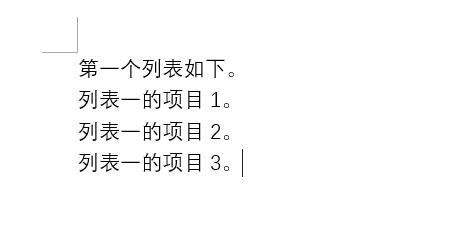 2/10
2/10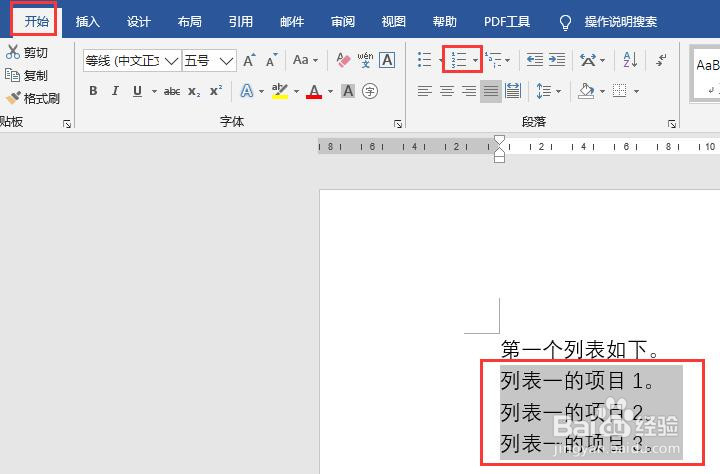 3/10
3/10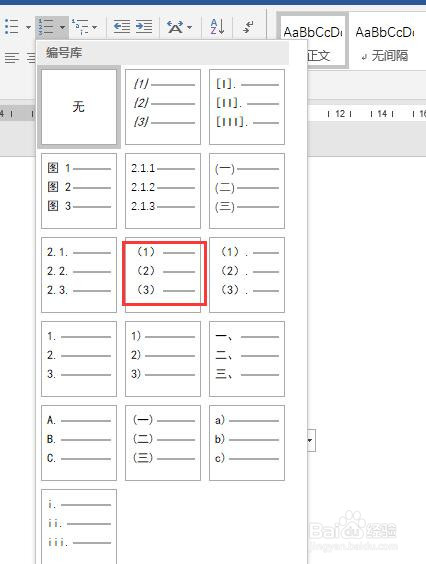 4/10
4/10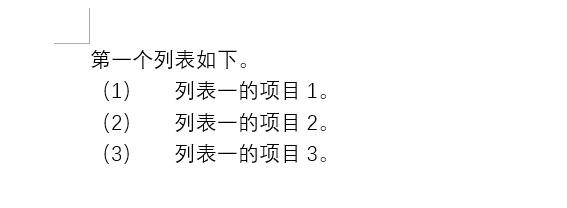 5/10
5/10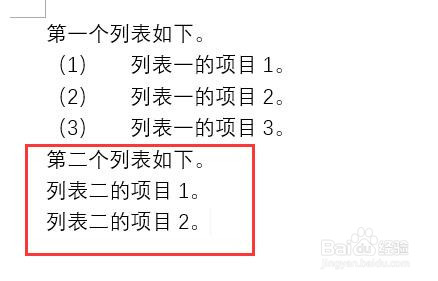 6/10
6/10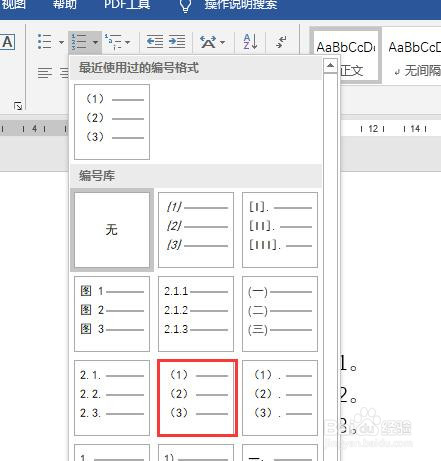
 7/10
7/10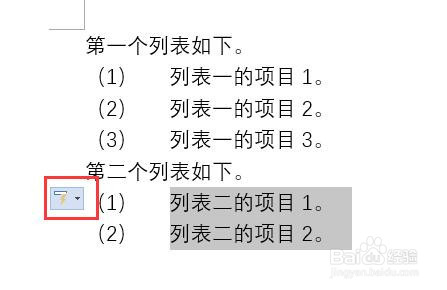
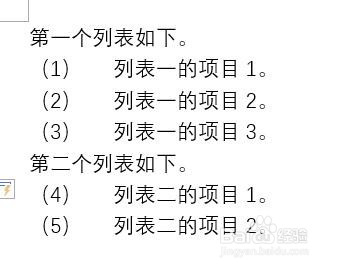 8/10
8/10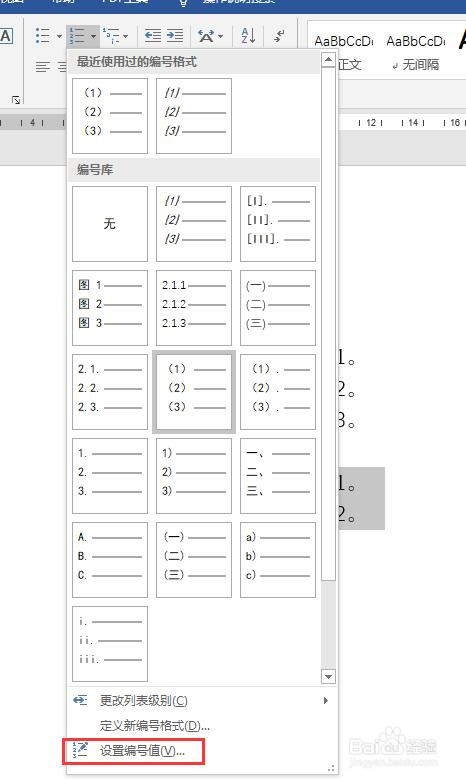 9/10
9/10 10/10
10/10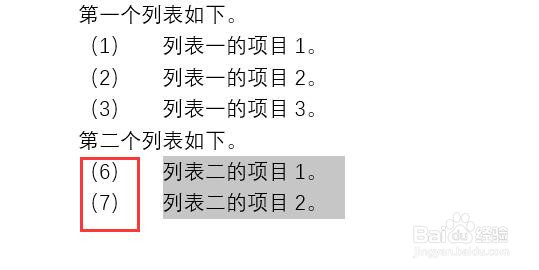 WORD设置编号值列表编号值设置
WORD设置编号值列表编号值设置
新建一个word2016文档,打开文档,输入一些测试文本。
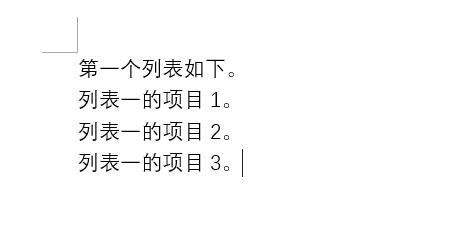 2/10
2/10选中列表文本,点击菜单栏的【开始】,找到【编号】。
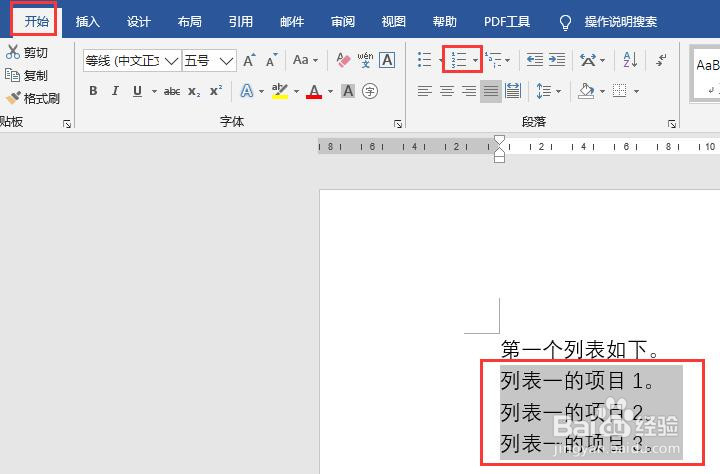 3/10
3/10点击【编号】右侧下拉三角,弹出编号库列表,点击选择一个编号格式。
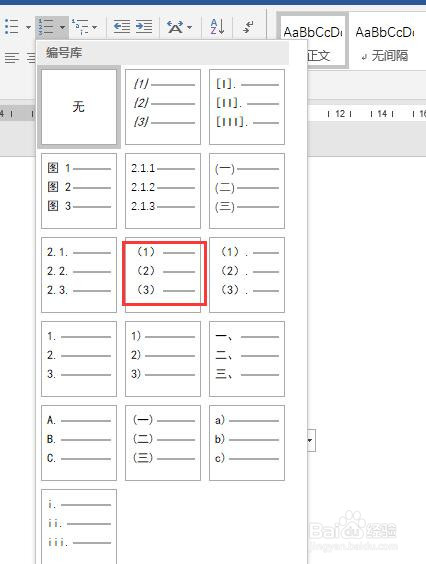 4/10
4/10应用编号格式后,效果如图所示。
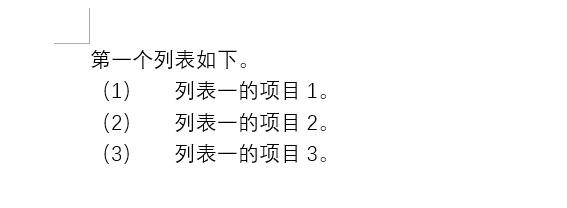 5/10
5/10我们再文本后面输入一个新的列表。
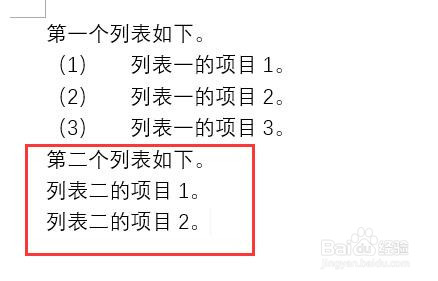 6/10
6/10选中列表二的文本,点击开始选项卡中【编号】下拉三角,弹出的列表库中,选择一个一样的编号列表。效果如图所示。
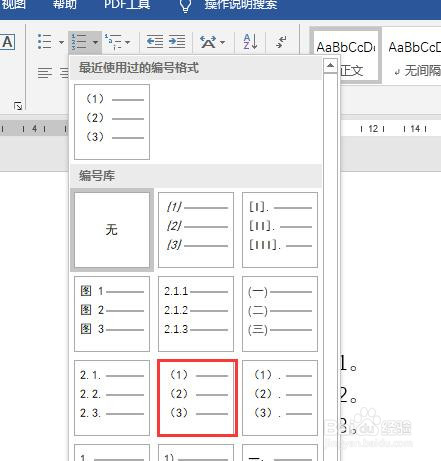
 7/10
7/10在第二个列表编号左侧会出现一个图标,点击该图表,弹出“继续编号”,点击则第二个列表会在第一个列表基础上继续编号。
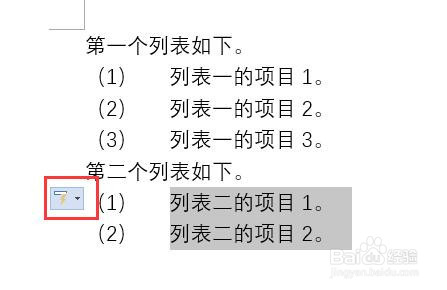
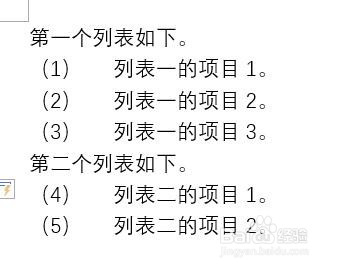 8/10
8/10也可以要更改编号的文本,点击【编号】,弹出下拉列表,点击底部的设置编号值。
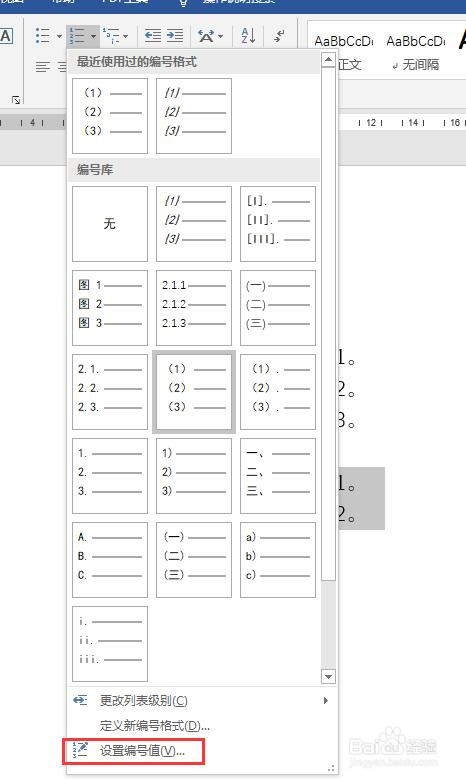 9/10
9/10弹出起始编号对话框,在对话框中可以选择开始新编号或者继续上一编号。例如我们选择新编号。值设置为6。
 10/10
10/10点击确定按钮,回到页面查看编号列表,可以看到第二个列表是从我们设置的值6开始编号的。
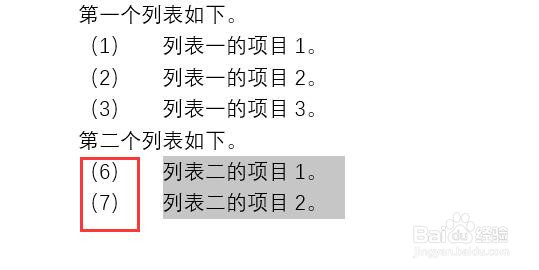 WORD设置编号值列表编号值设置
WORD设置编号值列表编号值设置 版权声明:
1、本文系转载,版权归原作者所有,旨在传递信息,不代表看本站的观点和立场。
2、本站仅提供信息发布平台,不承担相关法律责任。
3、若侵犯您的版权或隐私,请联系本站管理员删除。
4、文章链接:http://www.1haoku.cn/art_1115474.html
上一篇:鸿蒙系统怎样设置桌面小方块
下一篇:未满16岁怎么查看银行卡余额
 订阅
订阅